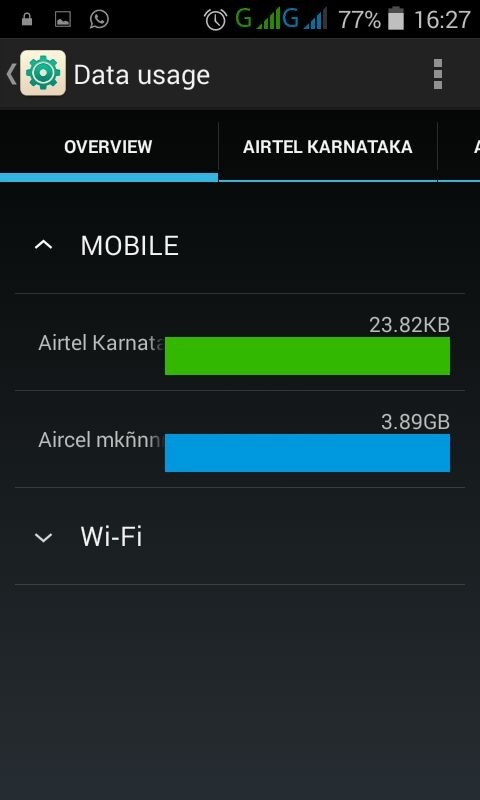От TechieWriter
Решено - Камера не открыла проблему в Android: - Вы достаете телефон, чтобы запечатлеть прекрасный момент, а затем ваша камера сообщает, что сегодня у вас отпуск. Насколько это было бы здорово? Большинство из нас столкнулось бы с этой проблемой с нашими умными камерами в тот или иной момент своей жизни. Камера не запустилась - очень распространенная проблема среди разных типов телефонов Android, поэтому не волнуйтесь, вы не одиноки. Погрузитесь в статью, чтобы узнать, как эффективно решить эту проблему самостоятельно.
Решение 1. Просто перезагрузите телефон
Сначала простые вещи. Наиболее эффективное решение для большинства Android проблемы - это простая перезагрузка. Ты веришь в это? Что ж, если вы этого не сделаете, просто выключите телефон и включите его, чтобы посмотреть, работает ли это.
Решение 2. Попробуйте очистить кеш приложения камеры
Иногда простой перезагрузки бывает недостаточно. В этом случае вы можете попробовать следующие шаги, чтобы решить вашу проблему.
ШАГ 1
- Запустить Настройки приложение, щелкнув его значок.

ШАГ 2
- Теперь прокрутите вниз, чтобы найти и нажмите Программы или же Установленные приложения вариант в соответствии с настройками вашего телефона.

ШАГ 3
- Найдите запись для Камера app и щелкните по нему.

ШАГ 4.
- Это откроет Информация о приложении для Камера приложение. Очистить Данные а также Кеш для приложения. Не волнуйтесь, это не приведет к удалению ваших фотографий, это просто настройки. Как дальше, нажмите на Принудительная остановка кнопка. Попробуйте открыть Камера приложение, чтобы узнать, работает ли оно.

Решение 3. Попробуйте сбросить настройки до заводских.
Если ни одно из двух вышеперечисленных решений не работает, возможно, вам придется сделать это на собственном горьком опыте. В этом решении мы собираемся выполнить сброс на вашем телефоне. Это сотрет все данные вашего телефона. Так что сделайте резервную копию всего, прежде чем продолжить. Выньте карту памяти, если на ней есть ценные данные. Экспортируйте контакты из телефонной книги и сохраните ее.
ШАГ 1
- Открыть Настройки приложение снова. Прокрутите вниз и найдите вариант по названию Резервное копирование и сброс. Если вы не можете его найти, нажмите на Дополнительные настройки вариант, так как некоторые телефоны имеют разные пользовательские интерфейсы.

ШАГ 2
- Вы сможете найти Резервное копирование и сброс вариант из Дополнительные настройки.

ШАГ 3
- в Резервное копирование и сброс настройки, вы сможете найти параметр с именем Данные сброса к заводским настройкам. Щелкните по нему, когда будете готовы и уверены.

ШАГ 4.
- Задайте свои предпочтения и вызовите сброс, нажав на Сбросить телефон кнопку, как показано на следующем снимке экрана. Теперь подождите, пока ваш телефон выполнит работу и вернется.

Если ни одно из вышеперечисленных решений не работает, это может быть из-за неисправного оборудования. Надеюсь, статья была вам полезна. Не стесняйтесь оставлять комментарии, если вы застряли на каком-либо из шагов. Будем рады помочь.